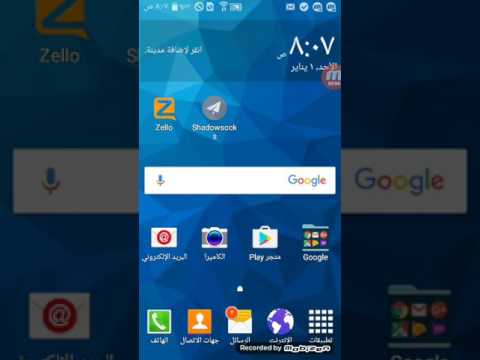
المحتوى
أبلغ بعض مستخدمي # GalaxyS8 عن مشكلات في الشبكات بما في ذلك المشكلة التي تستمر في إظهار خطأ No Service أو Emergency calls only. إذا كنت أحد مالكي S8 غير المحظوظين ، فيجب أن تساعدك مقالة استكشاف الأخطاء وإصلاحها هذه.
حلول S8 لا توجد خدمة أو مكالمات الطوارئ فقط خطأ
هناك عدد من الأسباب المحتملة التي قد تجعل Galaxy S8 يعرض خطأ S8 No Service أو مكالمات الطوارئ فقط. إذا كنت لا تعرف من أين تبدأ في استكشاف هذه المشكلة وإصلاحها ، فتابع القراءة.
الحل رقم 1: أعد تشغيل S8
عند التعامل مع مشكلة Android ، فإن أول شيء يجب عليك فعله هو تحديث النظام. يتم ذلك عن طريق إعادة تشغيل S8 الخاص بك. في حالتك ، يمكن وضع جانبا القيام بإعادة التشغيل العادية. بدلاً من ذلك ، تريد إجراء إعادة ضبط بسيطة. يتم ذلك عادةً عندما يتجمد S8 أو يصبح غير مستجيب. لمعرفة ما إذا كان هذا سيساعد ، اتبع الخطوات التالية:
- اضغط مع الاستمرار على أزرار Power + Volume Down لمدة 10 ثوانٍ تقريبًا أو حتى دورات طاقة الجهاز. ملحوظة: اترك عدة ثوانٍ حتى تظهر شاشة "وضع تمهيد الصيانة".
- من شاشة "وضع تمهيد الصيانة" ، حدد التشغيل العادي. ملحوظة: استخدم أزرار الصوت للتنقل بين الخيارات المتاحة والزر الأيسر السفلي (أسفل أزرار الصوت) للاختيار. أيضًا ، انتظر حتى 90 ثانية حتى تكتمل إعادة التعيين.
الحل رقم 2: تبديل وضع الطائرة
يعد وضع الطائرة ميزة مفيدة عندما يتعلق الأمر بإيقاف تشغيل جميع وظائف الشبكة عن طريق النقر فوق زر واحد. في بعض الحالات ، يمكن أن يكون أيضًا وسيلة فعالة لإصلاح مشكلات الشبكة ، بما في ذلك خطأ لا توجد خدمة أو مكالمات الطوارئ فقط. إذا لم تؤد إعادة تشغيل S8 إلى حل المشكلة ، فتأكد من تشغيل وضع الطائرة. إليك كيفية القيام بذلك:
- على الشاشة الرئيسية أو أي شاشة ، اسحب شريط الإعلام لأسفل.
- ابحث عن زر وضع الطائرة واضغط عليه للتنشيط.
- انتظر لمدة 30 ثانية قبل إيقاف تشغيل وضع الطائرة.
الحل رقم 3: تغيير وضع الشبكة يدويًا
في بعض الأحيان ، يتم إصلاح مشكلات الشبكة عن طريق إجبار الهاتف على استخدام شبكة أخرى مؤقتًا. إذا لم تنجح إعادة تشغيل وضع الطائرة وتبديله ، فتأكد من تنفيذ خطوة تحري الخلل وإصلاحه. إليك الطريقة:
- افتح تطبيق الإعدادات.
- اضغط على اتصالات.
- انقر فوق شبكات المحمول.
- اضغط على مشغلي الشبكات.
- انقر فوق شبكات البحث.
- انتظر حتى يبحث S8 عن الشبكات.
- بمجرد الانتهاء من البحث ، حدد شبكة أخرى للاتصال بها. على سبيل المثال ، إذا كنت تستخدم T-Mobile ، فاختر AT&T أو أي شبكة أخرى.
- سيتم إجبار هاتفك على العودة مع ظهور خطأ لأنه لن يكون قادرًا على التسجيل بنجاح.
- بعد ذلك ، حدد شبكتك الخاصة مرة أخرى ومعرفة ما إذا كان S8 الخاص بك سيكون قادرًا الآن على إعادة التسجيل.
الحل رقم 4: أعد تثبيت بطاقة SIM
تعد إزالة بطاقة SIM وإعادة إدخالها إحدى الحيل المفيدة التي يمكن لأي مستخدم القيام بها في هذه الحالة. إذا لم تكن قد جربته بعد ، فتأكد من القيام بذلك. قبل إزالة بطاقة SIM ، تأكد من إيقاف تشغيل S8. قد يؤدي عدم القيام بذلك إلى تصحيح إعدادات الشبكة و / أو نظام التشغيل. إذا كنت تفعل شيئًا مهمًا على هاتفك ولا يمكنك إيقاف تشغيله في الوقت الحالي ، مثل عند إنشاء نسخة احتياطية ، ففكر في إلغاء تركيب بطاقة SIM.
الحل رقم 5: مسح قسم ذاكرة التخزين المؤقت
يستخدم Android ذاكرة تخزين مؤقت للنظام من أجل تحميل التطبيقات والخدمات بشكل أسرع. في بعض الأحيان ، تتلف ذاكرة التخزين المؤقت هذه ، مما يؤدي إلى ضعف الأداء ومشكلات أخرى غير مبررة. يحدث تلف ذاكرة التخزين المؤقت للنظام عادةً بعد تثبيت تحديث Android أو تطبيق / تطبيقات جديدة. إذا حدث خطأ لا توجد خدمة أو مكالمات طوارئ فقط بعد تثبيت التطبيق ، أو بعد تحديث Android ، فهناك احتمال أن تكون المشكلة بسبب ذاكرة تخزين مؤقت للنظام سيئة. لضمان تحديث ذاكرة التخزين المؤقت للنظام ، تريد مسح قسم ذاكرة التخزين المؤقت حيث تم تخزينها. للقيام بذلك ، اتبع الخطوات التالية:
- قم بإيقاف تشغيل الجهاز.
- اضغط مع الاستمرار على مفتاح رفع الصوت ومفتاح Bixby ، ثم اضغط مع الاستمرار على مفتاح التشغيل.
- عند عرض شعار Android ، حرر جميع المفاتيح (سيظهر "تثبيت تحديث النظام" لحوالي 30 إلى 60 ثانية قبل إظهار خيارات قائمة استرداد نظام Android).
- اضغط على مفتاح خفض مستوى الصوت للتمييز مسح قسم ذاكرة التخزين المؤقت.
- اضغط على مفتاح التشغيل للتحديد.
- اضغط على مفتاح خفض مستوى الصوت لتحديد "نعم" واضغط على مفتاح التشغيل للتحديد.
- عند اكتمال قسم مسح ذاكرة التخزين المؤقت ، يتم تمييز "Reboot system now".
- اضغط على مفتاح التشغيل لإعادة تشغيل الجهاز.
الحل رقم 6: تحقق من IMEI
لن تتمكن الأجهزة التي تحتوي على IMEI ملغى أو محظورًا من التسجيل في الشبكة. إذا كنت قد اشتريت مؤخرًا S8 مملوكًا مسبقًا ، فهناك احتمال أن يتم إدراجه في القائمة السوداء أو حظره. يحدث هذا عادةً للهواتف التي تم الإبلاغ عن سرقتها. لسوء الحظ ، لا يمكن للأجهزة ذات IMEI المحظورة إعادة الاتصال بشبكة ما لم يتم رفع الحظر. نادرًا ما يحدث هذا ، وفي معظم الحالات ، لا يمكن إزالة الحظر لمجرد أن المالك الثاني الذي اشترى الهاتف ليس لديه الدليل اللازم لتقديمه إلى الشبكة.
للتحقق مما إذا تم حظر IMEI الخاص بـ S8 ، اتبع الخطوات التالية:
- افتح تطبيق Dialer (الهاتف).
- ادخل الكود:(*#06#).
- إذا كان IMEI يقول لا شيء، هذا يعني أن مجلد EFS قد يكون تالفًا ، أو ربما تم حظره. في هذه الحالة ، يمكنك محاولة إعادة تحميل البرنامج الثابت ومعرفة ما إذا كان ذلك سيؤدي إلى استعادة مجلد EFS الافتراضي. إذا لم يفلح ذلك ، فلن يتمكن S8 من الاتصال بأي شبكة.
قد تمنع بعض شركات الاتصالات المستخدمين من الوصول إلى القوائم المتقدمة من خلال تطبيق Dialer. إذا لم يحدث شيء بعد الدخول (*#06#), هذا يعني أن S8 الخاص بك لا يمكنه فتح قوائم متقدمة.
بدلاً من ذلك ، يمكنك التحقق من IMEI الخاص بـ S8 بالانتقال إلى http://www.imei.info/.
الحل رقم 7: إعادة تعيين إعدادات الشبكة
نظرًا لأنه من الواضح أنك تتعامل مع مشكلة في الشبكة هنا ، فمن المنطقي فقط إعادة تعيين إعدادات شبكة S8 الخاصة بك. للقيام بذلك ، اتبع الخطوات التالية:
- افتح تطبيق الإعدادات.
- انقر فوق الإدارة العامة.
- اضغط على إعادة تعيين.
- انقر فوق إعادة تعيين إعدادات الشبكة.
- اضغط على زر RESET SETTINGS.
ستعمل الخطوات المذكورة أعلاه على إعادة تعيين إعدادات wifi وبيانات الجوال والبلوتوث. هذا يعني أنه سيتعين عليك إدخال كلمات مرور wifi أو إعادة إقران أجهزة Bluetooth أو إعادة إدخال بيانات اعتماد VPN مرة أخرى.
الحل رقم 8 استبدل بطاقة SIM
في حالات أخرى ، يمكن أن يحدث خطأ لا خدمة أو مكالمات الطوارئ فقط عندما تكون هناك مشكلة في بطاقة SIM نفسها. لمعرفة ما إذا كانت هذه هي الحالة ، اتصل بمشغل شبكة الجوال واطلب بطاقة SIM أخرى. إذا نجح ذلك أيضًا ، ففكر في مسح هاتفك من خلال إعادة ضبط المصنع.
الحل رقم 9: إعادة ضبط المصنع
كما يوحي الاسم ، سيؤدي هذا الإجراء إلى مسح هاتفك واستعادة جميع إعدادات البرامج إلى إصدارات المصنع. قبل القيام بهذه الخطوة ، تأكد من نسخ بياناتك الشخصية احتياطيًا.
لإعادة ضبط إعدادات المصنع لجهاز S8 ، اتبع الخطوات التالية:
- نسخ البيانات احتياطيًا على الذاكرة الداخلية. إذا قمت بتسجيل الدخول إلى حساب Google على الجهاز ، فقد قمت بتنشيط Anti-theft وستحتاج إلى بيانات اعتماد Google الخاصة بك لإنهاء إعادة تعيين Master.
- قم بإيقاف تشغيل الجهاز.
- اضغط مع الاستمرار على مفتاح رفع الصوت ومفتاح Bixby ، ثم اضغط مع الاستمرار على مفتاح التشغيل.
- عند عرض شعار Android ، حرر جميع المفاتيح (سيظهر "تثبيت تحديث النظام" لحوالي 30 إلى 60 ثانية قبل إظهار خيارات قائمة استرداد نظام Android).
- اضغط على مفتاح خفض مستوى الصوت عدة مرات لتحديد "wipe data / factory reset.
- اضغط على زر التشغيل للتحديد.
- اضغط على مفتاح خفض مستوى الصوت حتى يتم تمييز "نعم - احذف جميع بيانات المستخدم".
- اضغط على زر التشغيل لتحديد وبدء إعادة الضبط الرئيسية.
- عند اكتمال إعادة الضبط الرئيسية ، يتم تمييز "Reboot system now".
- اضغط على مفتاح التشغيل لإعادة تشغيل الجهاز.
الحل رقم 10: جرب وميض البرنامج الثابت للمخزون
إذا كنت من النوع الأكثر ميلًا إلى المغامرة وحدث خطأ No Service أو Emergency calls only بالصدفة بعد وميض ROM مخصص ، فمن المحتمل أنه قد حذف أو أتلف مجلد EFS عن طريق الخطأ. لإصلاح المشكلة ، حاول وميض البرنامج الثابت للمخزون. يؤدي هذا عادةً إلى استعادة مجلد EFS تالف. ضع في اعتبارك أن مجلد EFS هو مستودع مهم للمعلومات مثل MEID و IMEI والرقم التسلسلي والتكوين وإعدادات التشخيص وإعدادات الراديو ، وما إلى ذلك تمامًا مثل أي مجلد وملفات أخرى ، يمكن حذفه أثناء الوميض ، خاصةً عندما لا بشكل صحيح. لا يُعد تحميل البرامج الثابتة للأوراق المالية إلى S8 حلاً مضمونًا لهذه المشكلة ، ولكنه آخر محاولة يائسة يمكنك القيام بها قبل قبول حقيقة أن S8 الخاص بك قد لا يكون قادرًا على الاتصال بأي شبكة خلوية على الإطلاق.
الحل رقم 11: أخبر مشغل شبكة الجوال
من المحتمل أن تكون المشكلة التي تواجهها ناتجة عن خلل في الشبكة أو انقطاع الخدمة. إذا كنت تستخدم شبكة GSM ، فحاول إدخال بطاقة SIM في جهاز متوافق آخر من نفس الشبكة ومعرفة ما إذا كانت بطاقة SIM تعمل أم لا. إذا لم يتصل بمشغل شبكة الجوال واطلب المساعدة.
الحل رقم 12: اتصل بدعم Samsung
إذا لم يحدث خطأ لمكالمات الخدمة أو الطوارئ فقط بشكل مفاجئ ولم تحاول أبدًا القيام بأي شيء جذري للبرنامج مثل التجذير أو الوميض ، فمن المحتمل أن يكون هناك خلل في النظام وراء ذلك. في هذه الحالة ، نقترح عليك الاتصال بشركة Samsung حتى تتمكن من استبدال الهاتف.
![5 أفضل الهواتف [أكتوبر ، 2014] 5 أفضل الهواتف [أكتوبر ، 2014]](https://a.mobilephonet.com/android/5-Best-Phones-October-2014.webp)

